
高ダイナミックレンジ(HDR)ビデオは、映画、テレビ、およびビデオゲーム用のゲームチェンジャーです。 MicrosoftのXboxシリーズXおよびSコンソールは、Auto-HDRという機能をサポートしています。これは、HDRビジュアルをより古いゲームにもたらさないため、明示的にサポートされていない古いゲームにもサポートします。しかし、それは良いことですか、そしてあなたはそれを使わなければなりませんか?
Auto-HDRの仕組み
HDRビデオはディスプレイテクノロジーのためのステップです。より広い範囲の色と明るいハイライトを使って、より現実的で自然の景色の画像を作成します。あります 競合するHDRフォーマットの一握り しかし、XboxシリーズxとsはデフォルトでHDR10を使用します。 (ドルビービジョンのサポートは将来ある時点で到着します。)
HDRビデオを表示するには、それをサポートするテレビも必要です。ここ数年でテレビを購入した場合は、マイクロソフトのHDR実装が大丈夫になる可能性があります。しかし、 あなたは賭博のためにテレビを購入しています HDRが必須の機能のリストにあることを確認してください。
Auto-HDRは、Xboxシリーズのコンソールファミリのマイクロソフトによって開発された技術です。標準ダイナミックレンジ(SDR)ソースをHDRイメージに変換するために人工インテリジェンスを使用します。これはマイクロソフトの機械学習の使用によって可能になります。それは、画像がどのように見えるかについての良い理解を深めるために自動HDRアルゴリズムを訓練します。

この機能は、主にHDRハイライトでSDR写真を増強するために使用されます。たとえば、太陽やその他の直射光源は、実際の生活のように、画像の残りの部分よりも著しく明るくなります。輝度の上昇は、実際にカラーポップを作ることもでき、より鮮やかな画像を作り出します。
この機能は、オリジナルのXboxやXbox 360のゲームなど、SDRで提示されたXbox 1ゲームを含む膨大な数のタイトルで利用できます。すでにHDRを実行しているゲームは、「True」HDRの独自の実装を使用するため、Auto-HDRの影響を受けません。
関連している: HDRフォーマット比較:HDR10、ドルビービジョン、HLG、およびTechnicolor
Xbox Firstを校正します
良いHDRプレゼンテーションの最も重要な側面の1つは、正確に較正されたディスプレイです。これは、あなたのテレビがハイライトと黒いレベルの観点から可能なものをコンソールに伝えます。幸いなことに、そのためのアプリがあります!
まず、あなたは確かめなければなりません あなたのテレビはゲームモードにあります 。 XboxシリーズXまたはSがオンになっていると、コントローラのXboxボタンをタップします。次に、バンパーボタンを使用して電源とアンプを選択します。システム>設定>一般>テレビ&アンプ。ディスプレイの設定。そこから、プロセスを開始するには、「ゲーム用にHDRを校正する」を選択します。
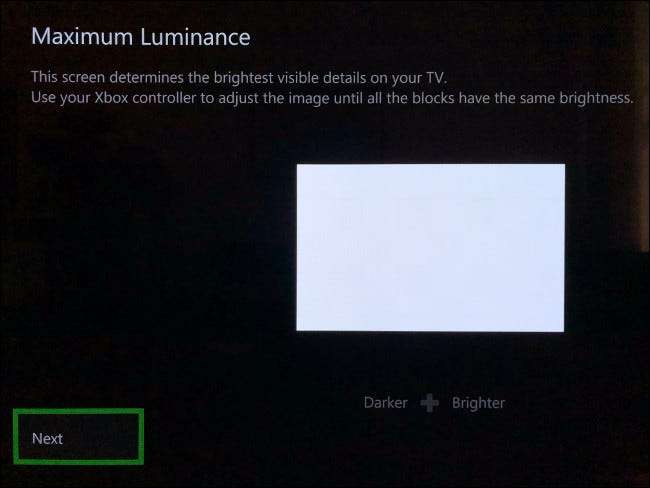
名盤上の案内側でのどちらかの方向を表示にしてください。別のテレビまたはモニタに切り替えることがある場合は、必ずHDRキャリブレーションをもう一度実行してください。また、明るさや画像モードのようにテレビの設定を調整すると、再びキャビレータを実行することもできます。
テレビが校正されると、それはいくつかのゲームを起動する時が来ました!
関連している: 私のテレビや監視の上の「ゲームモード」とはどういう意味ですか?
自動HDRはどのように実行しますか?
私たちのテスト中は、自動HDRは全体的にうまく機能しました。一部のゲームは他のゲームよりもよく働いていましたが、私たちが遭遇したものは何も考えられませんでした。あなたが演奏しているタイトルによっては、あなたの経験はさまざまです。
一般的に、画像はよりコントラストが高いPuchirierでした。驚くべきことに、Auto-HDRはあなたがテレビでよく見る「偽のHDR」の問題の多くに苦しんでいません。少し明るく明るすぎるユーザーインターフェイス(UI)要素を輝かせ過ぎる目で奇妙なゲームキャラクターを取得することができます。
Jeffrey Grubb. ゲームビート(下のビデオを参照)とyoutubeチャンネルからのAdam Fairclough HDTVTEST. ほとんどのゲームが1,000日のピークの明るさでキャップを上げたことを明らかにしました。このレベルの明るさは、ほとんどのモダンなテレビが再現できるものと同じです。また、ディスプレイがさらに明るくなるにつれて、マイクロソフトが常に微調整できるものです。
あなたのテレビが1,000のピークの明るさを打つことができないならば、イメージはトーンマッピングされ、それはあなたのディスプレイの機能を超えないようにします。あなたが古いテレビやOLEDを所有しているのであれば、あまり詳細を見逃すことはありません。 最新のLEDとLCDSと同じピークの明るさ 。
この機能はほとんどすべての古いゲームをよりよく見ることができます。そのため、Microsoftがデフォルトで自動HDRを有効にした理由です。しかし、当社はテクノロジに適していないゲームの機能を身体障害者にしています。これらのタイトルは、ほとんど遠くありませんが、それらはいくつかの古典的なものを含みます。 フォールアウト:New Vegas 。
ゲームがどのように表示されるかに問題がある場合は、すべてが正しく設定されていることを確認するために、HDRキャリブレーションアプリで最初にシステムレベルで変更を加えます。ゲーム内ガンマを調整すると、さらなる問題が発生する可能性があるため、最後のリゾートとしてそれを残すことが最善です。
場合によっては、Auto-HDRは真に変換的です。解像度の上昇としっかりしたフレームレートと組み合わせて、添加されたアイキャンディー、コントラスト、そしてピークの明るさは、はるかに楽しい経験をします。 15年前に発売されたいくつかのゲームが近代的に見えます。
それは皆のためではありません。それと苦労している場合は、必ずシステムレベルで機能を無効にすることができます。
自動HDRを無効にする方法
自動HDR効果が気に入らない場合、または特定のゲームに問題がある場合は、無効にできます。残念ながら、ゲームごとにこれを行う方法はありません。
AUTO-HDRを無効にするには、コンソールをオンにしてから、コントローラのXboxボタンを押します。電源&ampを選択してください。システム>設定>一般>テレビ&アンプ。表示オプション>ビデオモード、そして次に「自動HDR」をチェックしてください。
変更を有効にするために現在実行中のゲームを再起動する必要があります。
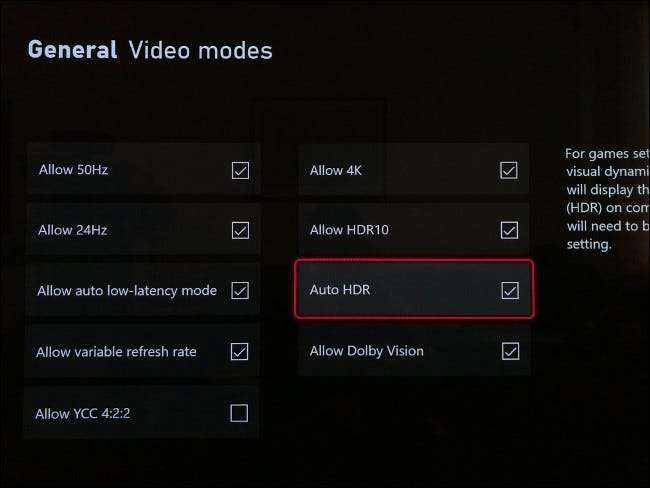
あなたが元の未確認の状態でゲームをプレイするのを好むならば、あなたはこれをやりたいかもしれません。あなたがそれらが気を散らす以上のポップをするべきである特定のハイライト(UI要素のような)を見つけた場合は、Auto-HDRをオフにすると、それを修正します。
古いゲームに新しい人生を呼吸する
Auto-HDRは、新しいゲームが地面に薄いときにシリーズXとSトレッドウォーターを支援するために、発売時に利用可能なキラー機能です。すでにXboxのタイトルのライブラリがある場合、またはゲームパスでジャンプしているだけで、Auto-HDRは次のGenペイントの歓迎層を古いタイトルに適用します。
どのXboxコンソールがあなたのために正しいのだろうか?必ず 私たちの比較をチェックしてください 。
関連している: XboxシリーズX対XboxシリーズS:どちらを購入すればいいですか?







